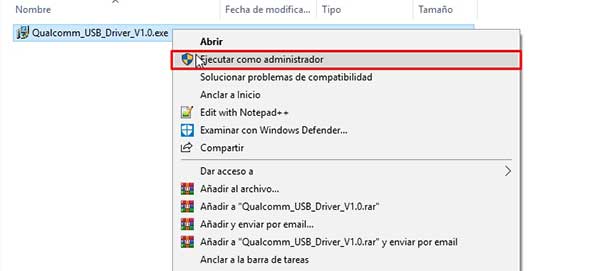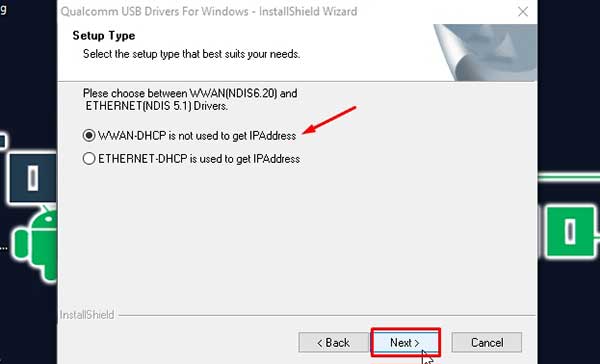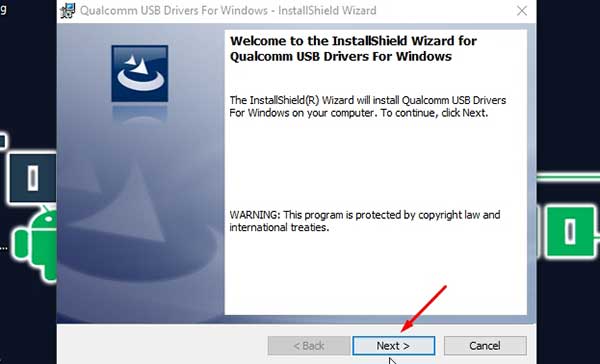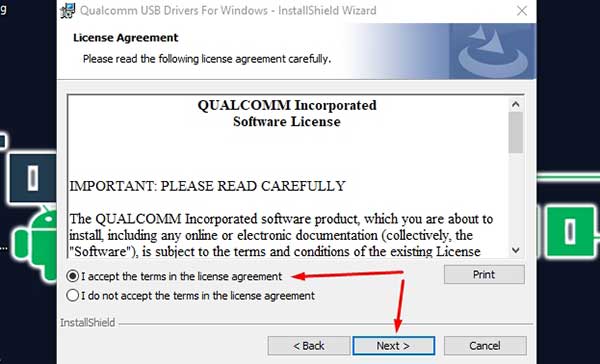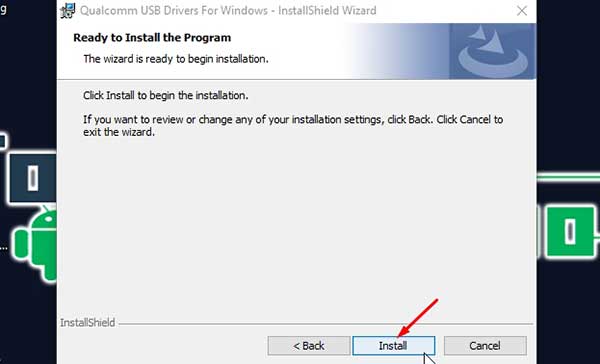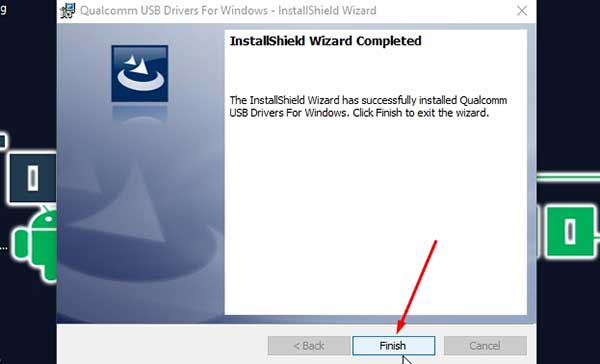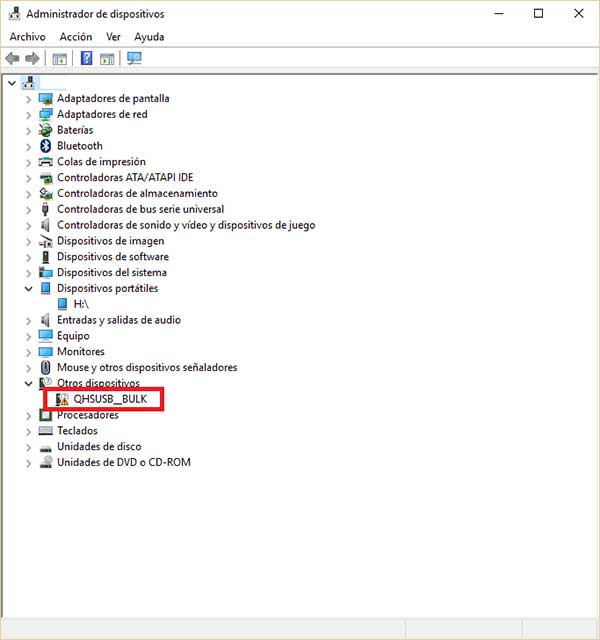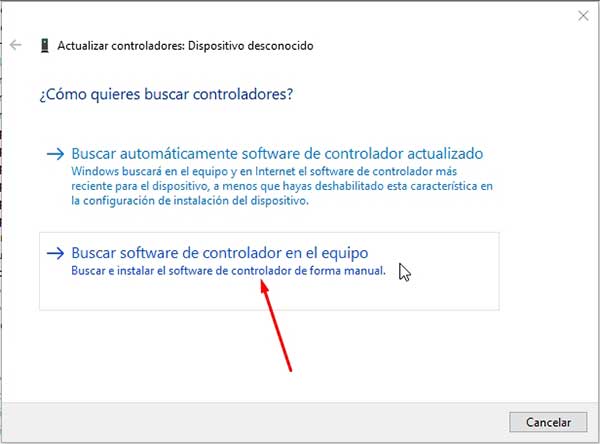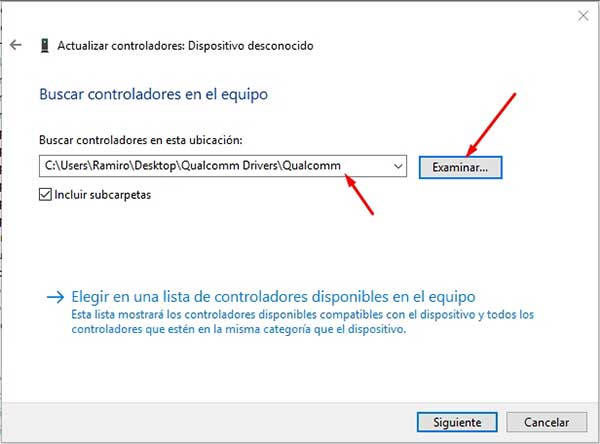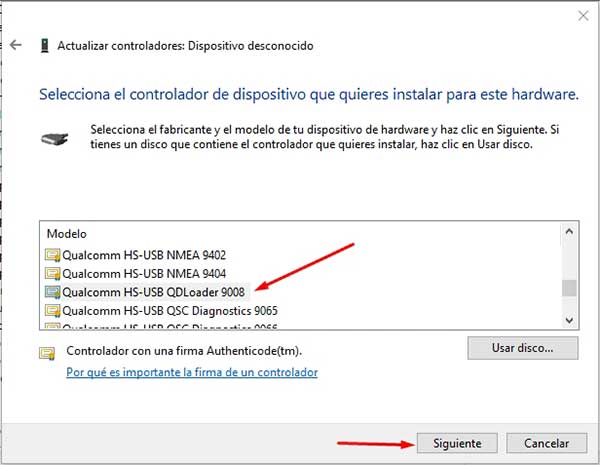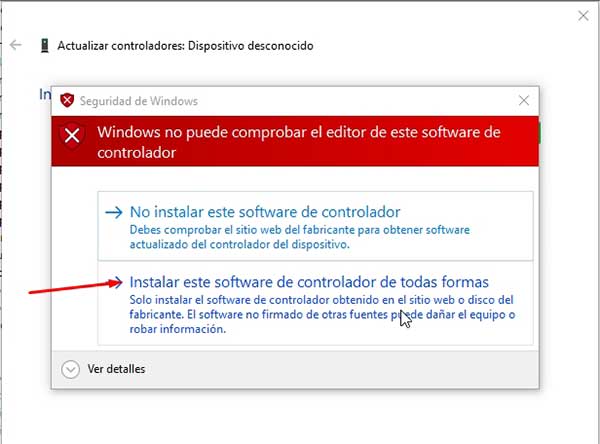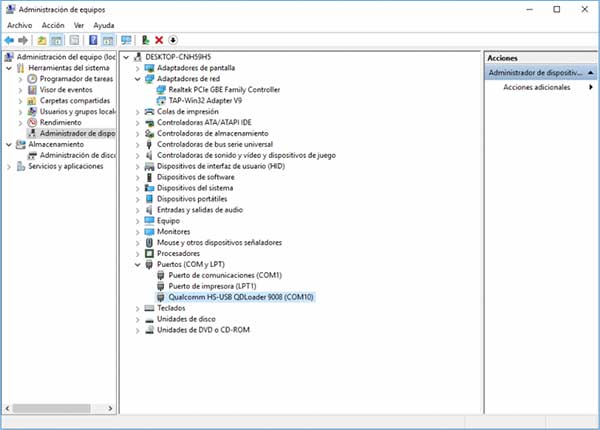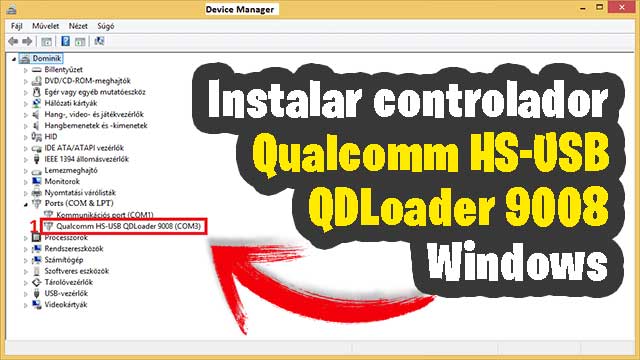
Cómo instalar Drivers Qualcomm Android en Windows. A continuación, vamos a ver todo el proceso para instalar el controlador Qualcomm HS-USB QDLoader 9008 para Windows 7, 8, 8.1 y Windows 10, para sistema de 32 bit o 64 bit.
En este tutorial te mostramos todos los pasos para descargar los drivers Qualcomm y cómo instalarlos en tu computadora con Windows. Es bien sabido que actualmente gran parte de los dispositivos usan el chipset Snapdragon como samsung o motorola.
Al estar avanzando, cada vez más podemos encontrar terminales con procesador Qualcomm, habrá que tener los controladores instalados en el ordenador.
Existen muchas marcas que utilizan chipsets Qualcomm, por ejemplo, Samsung, Xiaomi, Motorola, M4Tel, LG, etc., solo por mencionar algunas. Es por ello que para comunicar el teléfono a la computadora hacer falta tener los driver Qualcomm HS-USB QDLoader 9008 en Windows.
¿Para qué sirven los drivers de Qualcomm?
Los drivers o controladores sirven para comunicar un dispositivo con la PC, eso sería en resumidos términos. Entonces, decimos que los drivers para dispositivos Qualcomm nos van a servir para hacer uso del terminal desde la computadora.
Para lo que mayormente se usa es para flashear los archivos de firmware de un dispositivo con procesador Qualcomm. También se usa para actualizar el sistema operativo Android y para los más esencial que es transferir archivos del dispositivo a la PC y viceversa.
Esta es una guía paso a paso para descargar el driver Qualcomm y además se muestra cómo configurar el controlador Qualcomm qhsusb_bulk de forma automática.
Descargar driver Qualcomm HS-USB QDLoader 9008
Para descargar qualcomm hs-usb qdloader 9008 driver para Windows solo debes dar clic en los link de descarga directa. Ya sea que requieras los controladores Qualcomm de 32 bits o Qualcomm de 64 bits. Los links son para descargar directo y libre de publicidad.
Los archivos qualcomm-driver son para dispositivos Android como teléfonos y Tablet que requieren controladores USB Qualcomm. Para poder ser detectados y reconocidos por la computadora.
Instalar driver Qualcomm HS-USB QDLoader 9008 en Windows 10, 8 y 7
Para instalar los controladores Qualcomm en Windows tenemos dos opciones para hacer esto. Ambas son muy fáciles de ejecutar, primero vamos a ver como instalar los drivers Qualcomm automáticamente. Después tenemos el segundo método que es instalar los drivers Qualcomm manualmente.
Antes de continuar se recomienda deshabilitar el uso obligatorio de drivers firmados. Esto con el fin de deshabilitar la comprobación de la firma digital del fabricante. Porque luego con estos controladores hay problemas de ese tipo. Esto se hace para que Windows nos deje instalar un controlador no firmado.
Instalar automáticamente los drivers USB Qualcomm Android
Lo que hay que hacer primero es descargar los controladores USB Qualcomm para Android. Descomprime y ejecuta como administrador el archivo «Qualcomm_USB_Driver_V1.0.exe«.
En la pantalla que se muestra hay que seleccionar el tipo de configuración. Tenemos dos opciones, WWAN y EATHERNET, tenemos que marcar la opción «WWAN-DHCP» y dar clic en el botón «Next«.
Nuevamente aparece una nueva ventana, aquí simplemente haga clic en el botón «Next» para continuar el proceso de instalación.
Posteriormente tenemos que seleccionar la primera casilla indicando que aceptamos los temimos de licencia del programa. Luego clic en «Next» para seguir con los pasos de instalación.
Para finalizar e instalar los drivers Qualcoom en la computadora, clic en el botón «Install«. El proceso de la instalación de los drivers USB Qualcomm comenzará. Esperamos a que el proceso de instalación de los controladores termine.
Una vez los controladores estén instalados en el sistema veras una ventana como la siguiente imagen. Para salir del asistente de instalación solo debes dar clic en el botón «Finish«.
Si te pide que reinicies el sistema para aplicar los cambios después de la instalación del controlador Qualcomm lo haces.
Si no lo hace entonces reinicia la computadora por tu cuenta, esto se debe hacer después de la instalación de cualquier controlador para que los cambios surtan efecto y no tengas problemas a la hora de reconocer el dispositivo.
Instalar manualmente controlador USB Qualcomm Android
Esta es la segunda forma para instalar los controladores USB Qualcomm en Winodws. Esto también soluciona el error QHSUSB_BULK al no reconocer el terminal en modo descarga o modo EDL.
Al conectar el dispositivo al pc ve al Administrador de dispositivos. Ahora buscar el apartado de Puertos (COM Y LPT) u Otros dispositivos. Si aparece como QHUSB_BULK debemos instalar los controladores de forma manual. Clic derecho sobre dicha opción y selecciona «Actualizar controlador«.
Se abrirá una ventana en donde tenemos dos opciones, la que vamos a seleccionar es la que dice «Buscar software de controlador en el equipo«.
Posteriormente dar clic en el botón «Examinar…» y vamos a buscar la carpeta donde se encuentran los archivos del controlador. En mi caso tengo la carpeta en el escritorio para un fácil acceso. Una vez seleccionada y cargada dar clic en «Siguiente«.
Ahora de las opciones que se presentan buscar y seleccionar la que dice «Qualcomm HS-USB QDLoader 9008«. Después clic en «Siguiente» para continuar con la instalación.
En la siguiente ventana de seguridad de Windows que se muestra en pantalla vamos a elegir la segunda opción «Instalar este software de controlador de todas formas«. Dejar que el proceso de instalación del controlador Qualcomm finalice.
- Si no te muestra esta advertencia de Windows y directamente te dice que no se pudo instalar el controlador porque no tiene firma digital del fabricante, es por no tener deshabilitado el uso obligatorio de controladores firmados.
- Para esto lo que tienes que hacer es deshabilitar el uso obligatorio de controladores firmados permanentemente.
Cuando termine cerramos la ventana del asistente de actualización. Ahora ya cuentas con el driver USB Qualcomm. Si volvemos a mirar el Administrador de dispositivos ya lo reconoce perfectamente.
Con esto ya hemos instalado con éxito el controlador USB Qualcomm QDLoader en Windows 7 / 8 / 8.1 y 10. Ahora, cada vez que conectes tu dispositivo en modo EDL o modo de descarga el ordenador va a reconocer el terminal.
El procedimiento de instalación de los controladores Qualcomm es el mismo en todas las versiones de Windows [WXP, W7, W8, W10 (32 bits y 64 bits). Simplemente descargue el controlador USB Qualcomm para Android de la sección de descargas, ¡es completamente gratis!.
Recuerda que estos drivers son para todos los dispositivos con chipset Qualcomm como Motorola, Xiaomi, Samsung, LG, Lenovo, Lanix, M4tel, HiSense, Alcatel, Blu, Huawei, Oppo, OnePlus, sony, Vivo, Bmobile, etc. Si tienes dudas sobre el tema la puedes dejar en la sección de los comentarios.
Vídeo tutorial instalar USB Qualcomm HS-USB QDLoader
VÍDEO…
Esto ha sido todo amigos en este post, si la información proporcionada te fue de utilidad y te sirvió participa en el Blog, regálanos un like en la Página de Facebook y por supuesto suscríbete al Canal en YouTube.